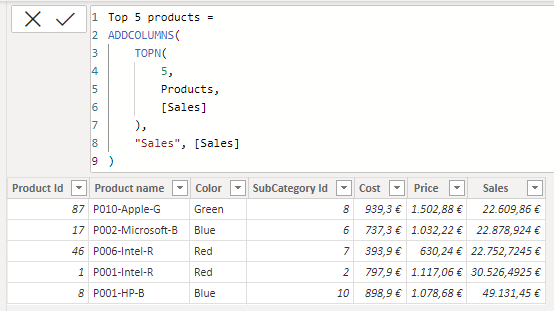Recordemos el código que obtuvimos en el ejercicio anterior:
Top 5 products =
TOPN(
5,
Products,
[Sales]
)
TOPN(
5,
Products,
[Sales]
)
Para añadir una columna calculada podemos usar la función ADDCOLUMNS indicando la tabla de la que partimos (la dada por la expresión DAX anterior), el nombre de la nueva columna (“Sales”, por ejemplo) y la expresión DAX que define el contenido de la nueva columna. Como en ADDCOLUMNS se trabaja en contexto de fila, habrá que forzar la transición de contexto, cosa que podemos hacer, una vez más, haciendo referencia a la medida [Sales]. El código sería el siguiente:
Top 5 products =
ADDCOLUMNS(
TOPN(
5,
Products,
[Sales]
),
"Sales", [Sales]
)
ADDCOLUMNS(
TOPN(
5,
Products,
[Sales]
),
"Sales", [Sales]
)
Y el resultado sería el mostrado a continuación: